电脑麦克风怎么调试 电脑麦克风调试教程
更新时间:2024-03-04 14:01:00作者:qiaoyun
麦克风是电脑中经常会用到的一个功能,而在使用的时候,为了确保麦克风可以出现声音,都需要对其进行调试,但是有很多用户并不知道电脑麦克风怎么调试吧,其实操作方法并不会难,如果你有一样需求的话,可以跟随着笔者的步伐一起来看看电脑麦克风调试教程。
方法如下:
1、开始菜单输入控制面板。
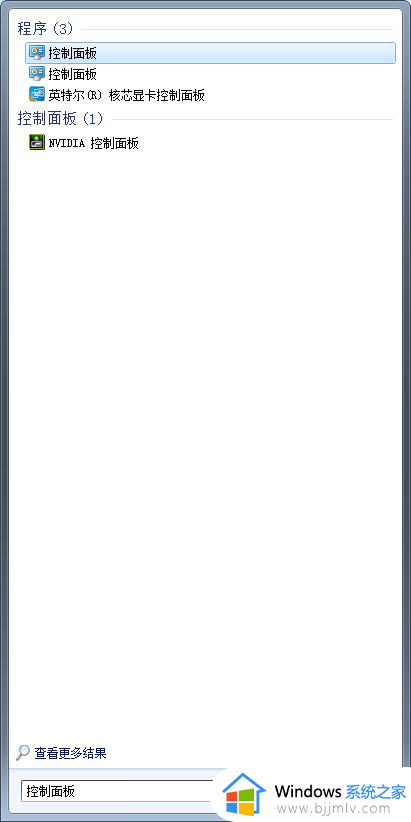
2、打开控制面板;并且打开生意设置选项。
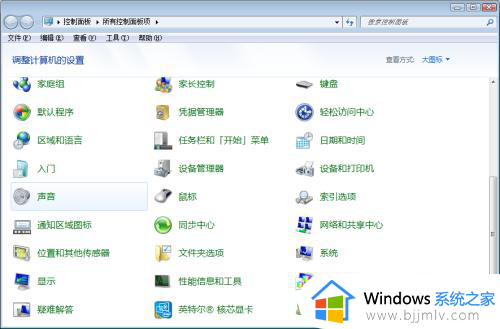
3、这里会显示一个小麦克风图标,如果没有显示,那么说明你麦克风没插好或者坏了!系统检测不到!
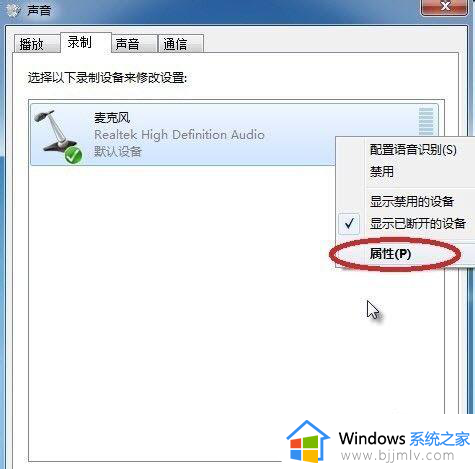
4、设置麦克风的音量和加强/增强。
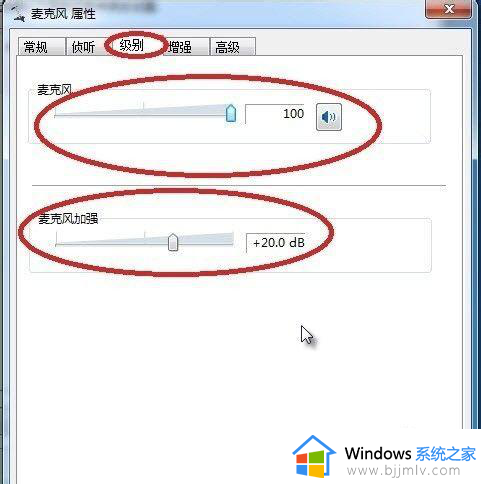
5、其他附加设置。
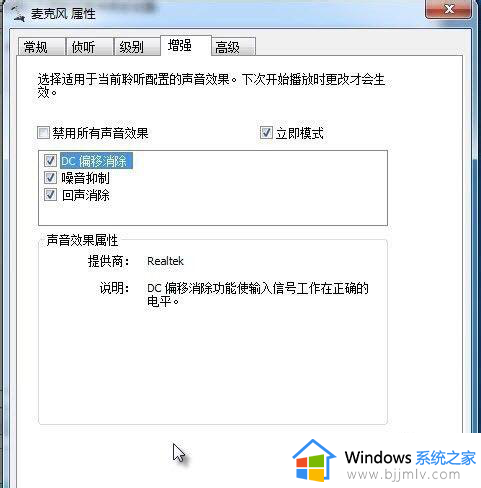
6、设置声道;完成提交即可。
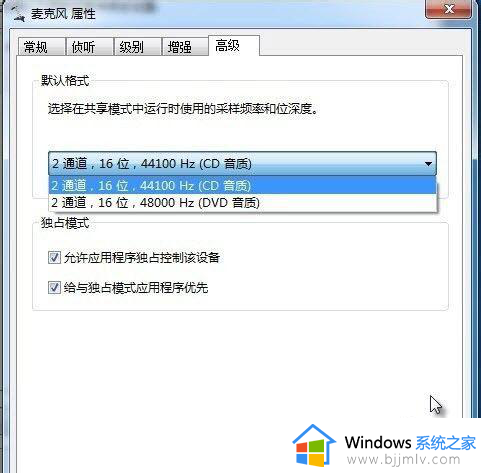
测试方法:
1、开始菜单输入录音;打开录音器。

2、打开录音器之后,自己可以先录制一段音乐测试设置效果。

以上给大家介绍的就是电脑麦克风的详细调试步骤,有需要的用户们可以参考上述方法步骤来进行操作,相信可以帮助到大家。
电脑麦克风怎么调试 电脑麦克风调试教程相关教程
- windows怎么测试麦克风 电脑怎样测试麦克风
- 麦克风测试方法 电脑麦克风如何测试
- 怎样调电脑麦克风音量 电脑麦克风音量在哪里调
- 蓝牙耳机麦克风测试怎么操作 蓝牙耳机麦克风测试方法
- 电脑如何调麦克风音量 电脑怎么调麦克风的声音大小
- 电脑怎么设置麦克风音量 电脑麦克风音量调整方法
- 电脑自带麦克风怎么打开?电脑自带麦克风怎么打开
- 电脑测试麦克风声音在哪里 电脑如何检测麦克风有没有声音
- 电脑麦克风关了怎么打开 电脑麦克风如何打开
- 电脑麦克风没声音怎么办 电脑麦克风没有声音如何处理
- 惠普新电脑只有c盘没有d盘怎么办 惠普电脑只有一个C盘,如何分D盘
- 惠普电脑无法启动windows怎么办?惠普电脑无法启动系统如何 处理
- host在哪个文件夹里面 电脑hosts文件夹位置介绍
- word目录怎么生成 word目录自动生成步骤
- 惠普键盘win键怎么解锁 惠普键盘win键锁了按什么解锁
- 火绒驱动版本不匹配重启没用怎么办 火绒驱动版本不匹配重启依旧不匹配如何处理
电脑教程推荐
win10系统推荐